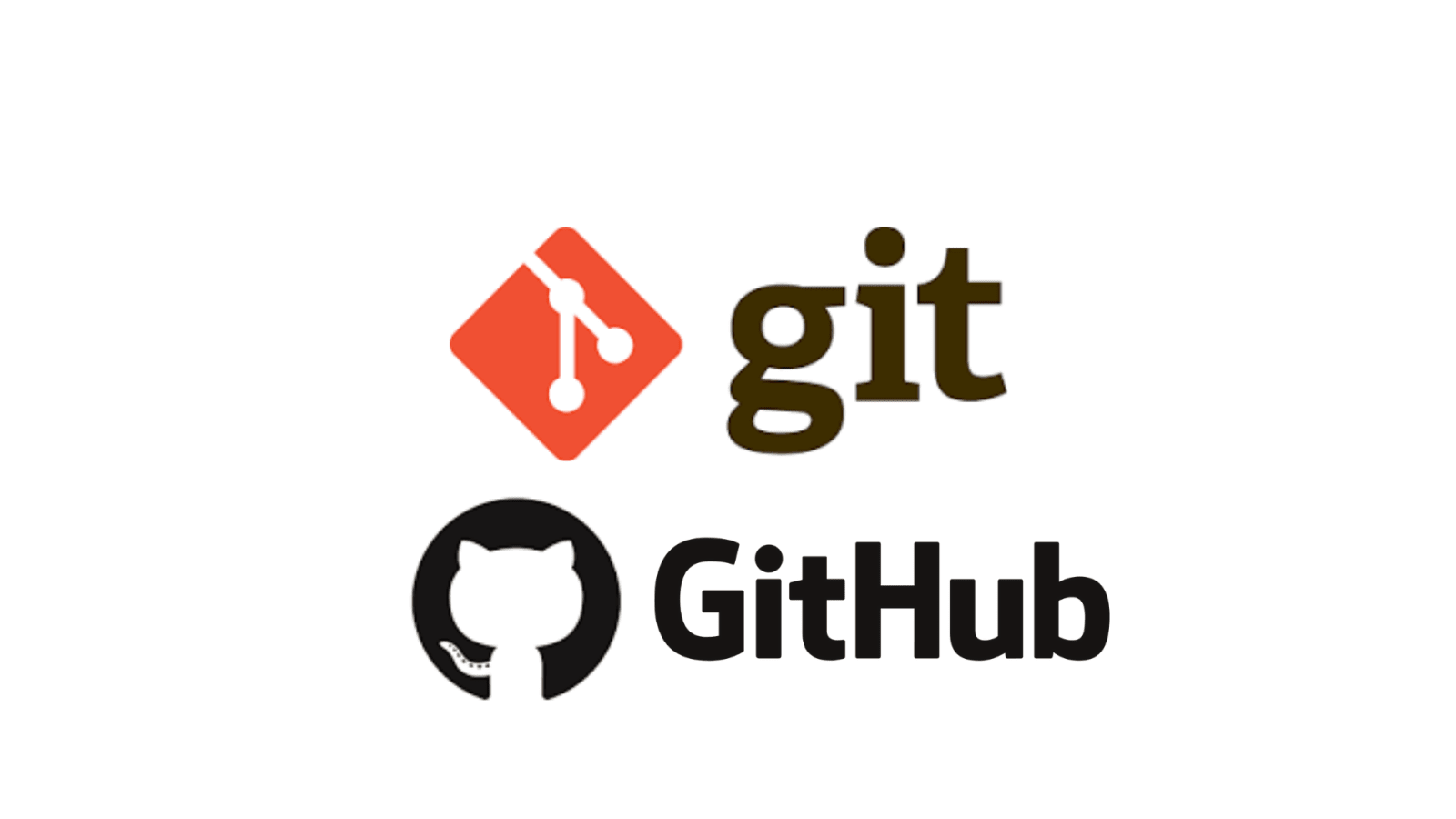
GitHub Branch 추가
-
git branch를 검색해서 현재 관리되고 있는 branch 목록 표시
git branch -
'signin'이라는 branch 추가
git branch signin -
signin에 접속하기
git checkout signin
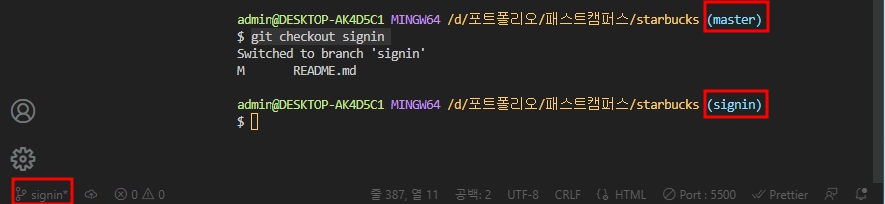
master로 되어있던 부분들이 signin으로 수정됨 -
탐색기에 signin폴더 생성 후 폴더 안에 index.html파일 생성
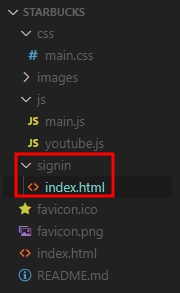
-
GitHub에 파일 추가
git add .
-
히스토리 만들기
git commit -m '로그인 페이지 시작하기' -
branch를 master로 변경하기
git checkout master
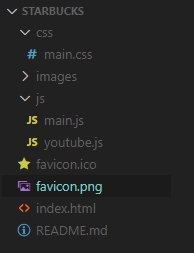
signin폴더는 branch가 signin일때 생성했기때문에 master일 때는 보이지 않는다. -
branch를 signin으로 변경하기
git checkout signin
signin에서 작업 후 문제가 없으면 master로 merge(병합)해주면 됩니다.
작업 완료 후 병합
-
GitHub에 파일 추가
git add .
-
히스토리 만들기
git commit -m '로그인 페이지 완성' -
Github로 올리기
git push origin signin
signin에서 만들었으니 master이 아니고 signin으로 작성해주세요 -
GitHub저장소로 가면 signin이라는 branch가 push되어 올라왔다는 메세지가 보입니다.
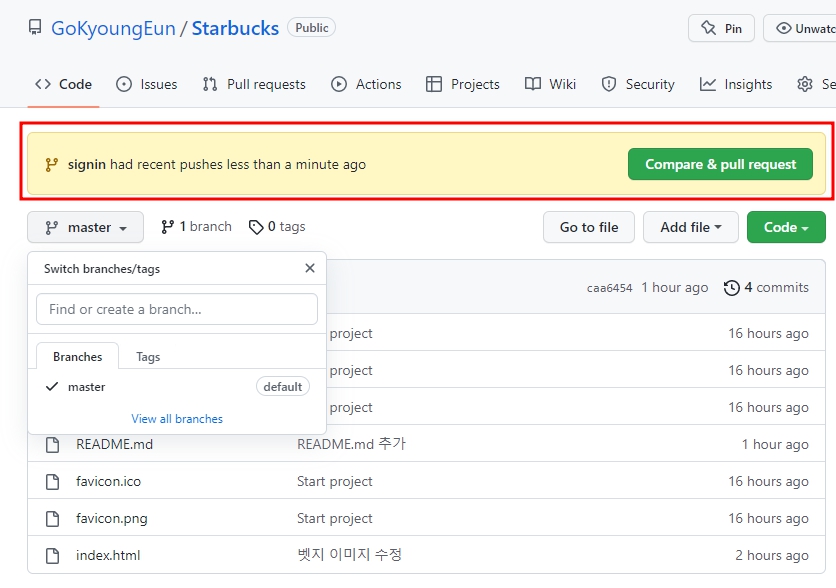
-
pull requests메뉴 클릭 후 New pull requests버튼을 클릭해주세요.
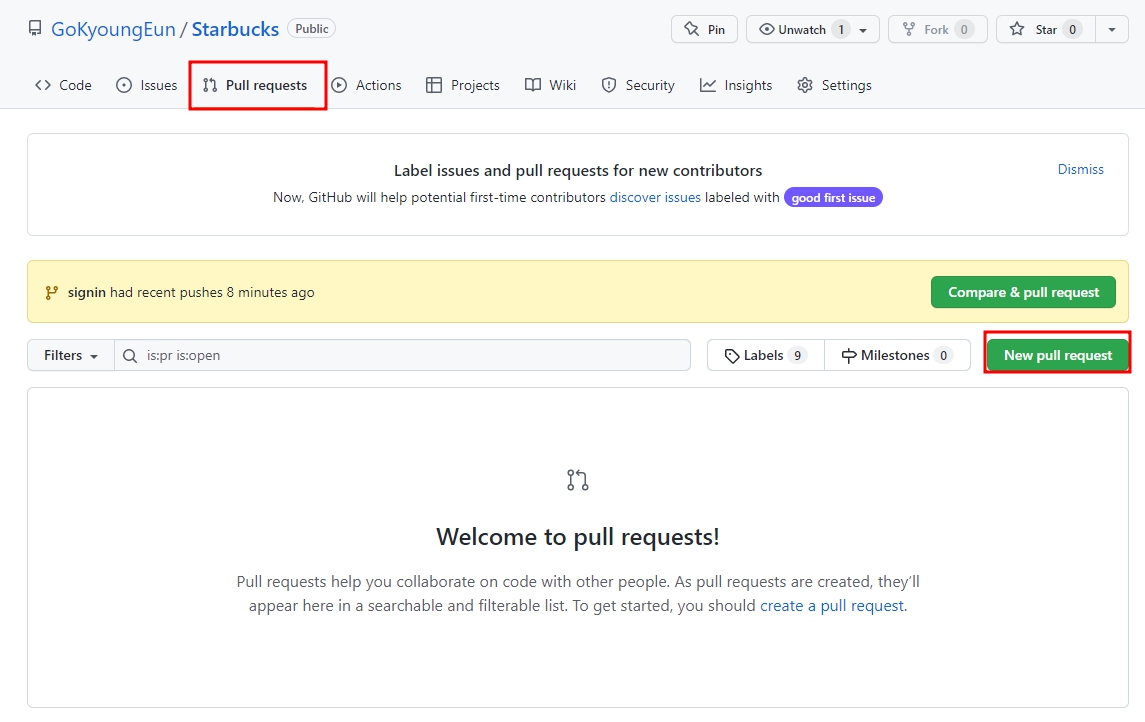
-
compare부분의 branch를 signin으로 바꿔주세요.
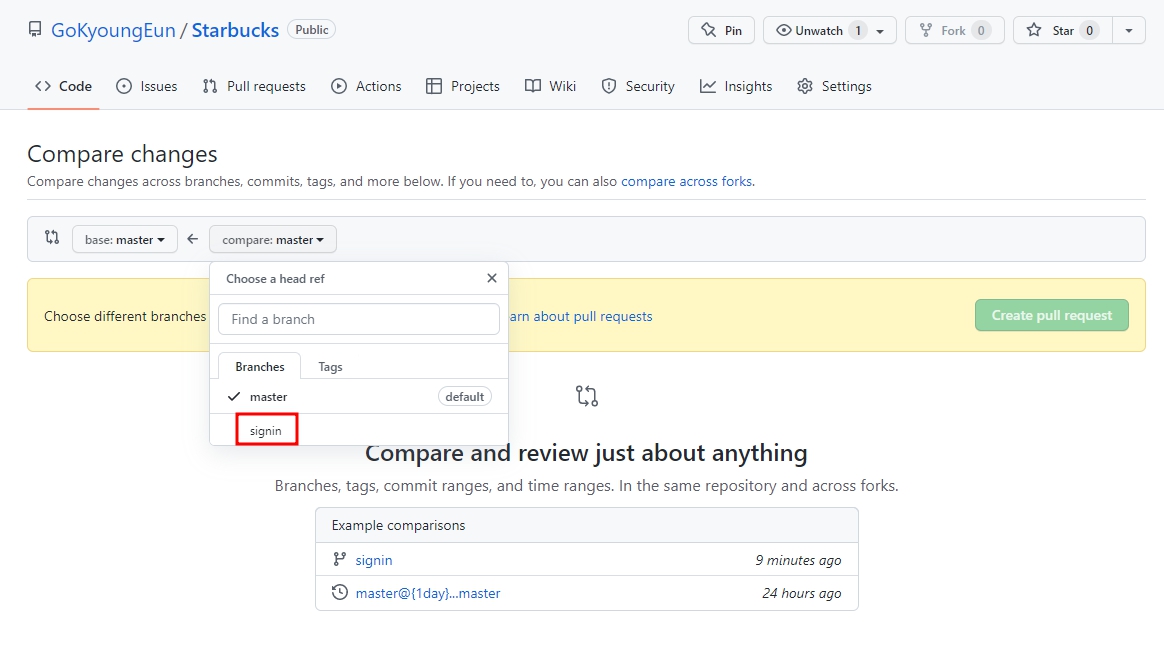
-
merge(병합)를 위해 Create pull request버튼을 클릭해주세요.
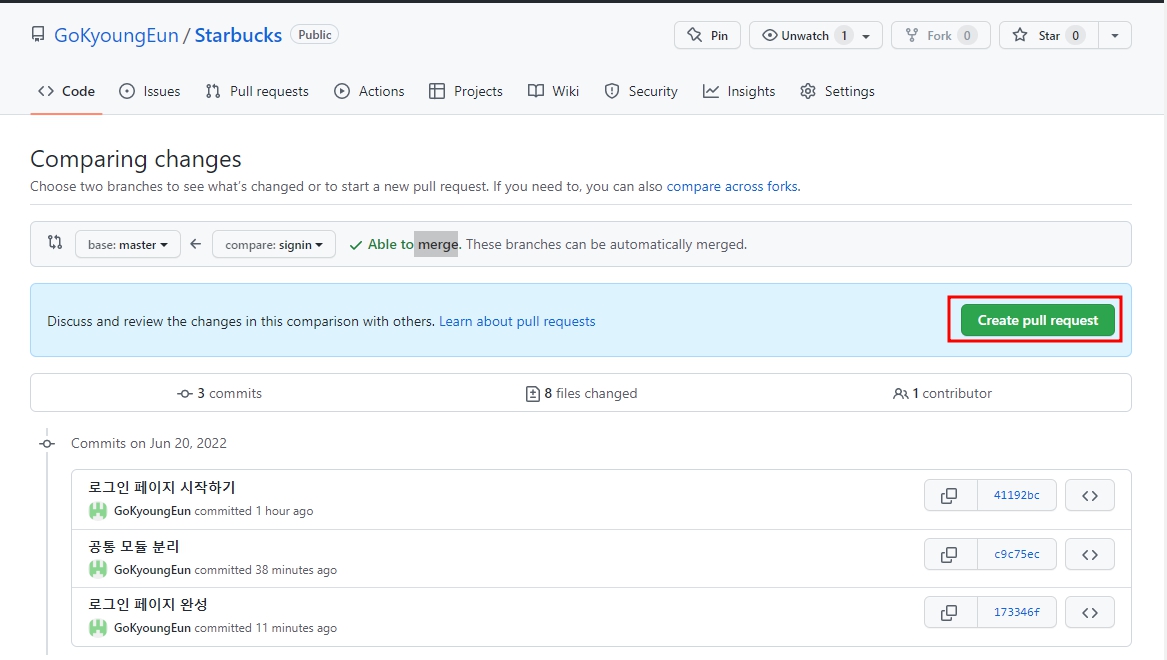
-
Write부분에 내용을 작성하실 분들은 작성하고 Create pull request버튼을 클릭해주세요.

-
Merge pull request버튼을 클릭해주세요.
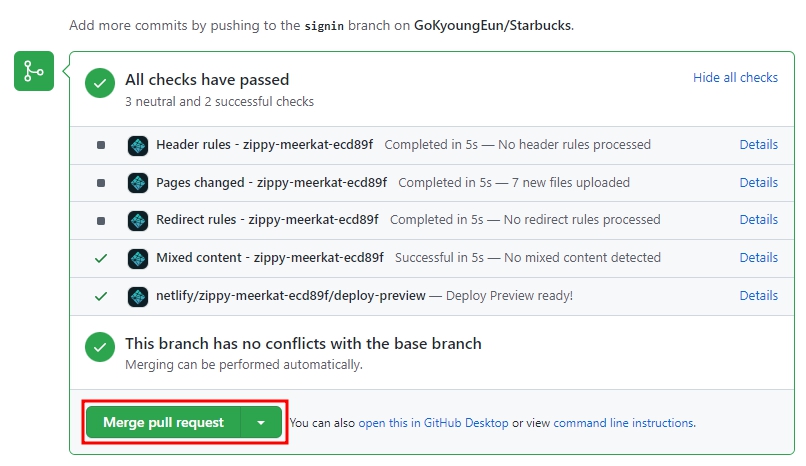
-
confirm merge 버튼을 클릭하면 master로 merge(병합)성공!

